CentOS是RHEL(Red Hat Enterprise Linux)源代码再编译的产物,而且在原有的基础上修正了不少已知的Bug,然后由社区发布,目前最新的版本是Centos7.0。相对于其他Linux发行版,CentOS具备RHEL的所有功能,其稳定性值得信赖,又允许用户自由使用,因此得到了越来越广泛的应用,如果你需要的是一个服务器系统,而且你已经非常厌烦各种Linux的配置,只是想要一个比较稳定的服务器系统而已,那么你最好的选择就是CentOS了,安装完成后,经过简单的配置就能提供非常稳定的服务了。
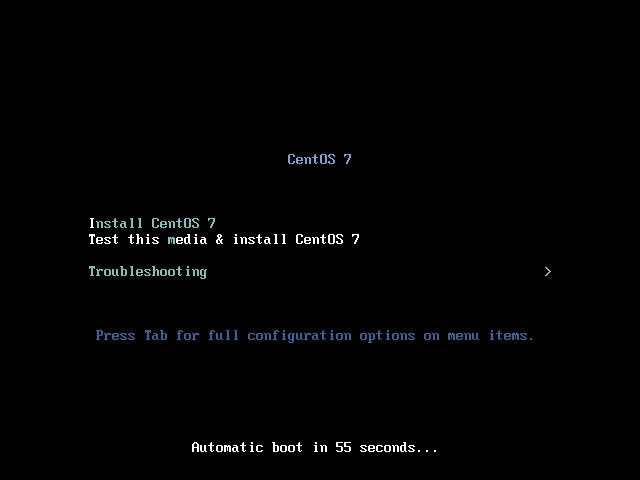
CentOS的特点
1、可以把CentOS理解为Red Hat AS系列!它完全就是对Red Hat进行改进后发布的!各种操作、使用和RED HAT没有区别!
2、完全免费,不存在需要序列号的问题。
3、独有的yum命令支持在线升级,可以即时更新系统,不需要花钱购买支持服务!
4、修正了许多RED HAT AS的BUG!
Centos7.0安装教程
centos7.0安装方式很多,我们选择以虚拟机来进行安装。首先,需要下载配置虚拟机,以最常用的VMware为例。
1、打开虚拟机,选择新建虚拟机

2、选择标准
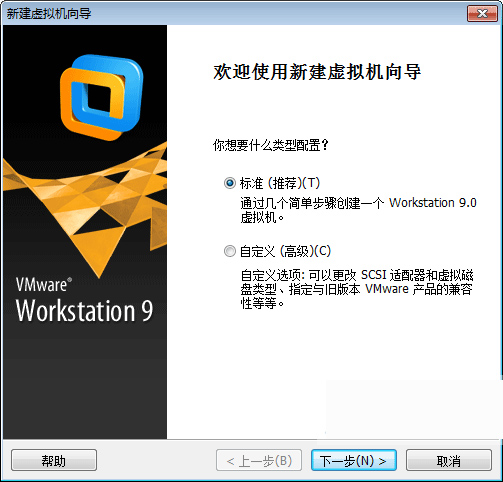
3、载入我们下载的centos7.0镜像文件
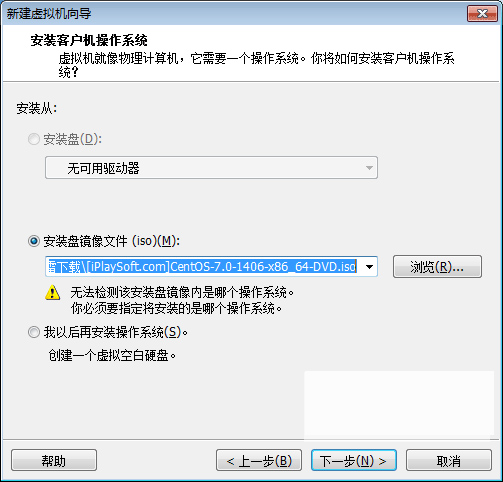
4、选择操作系统和版本,将虚拟机容量设为40GB左右,其他根据自己需要选择,默认也可以。
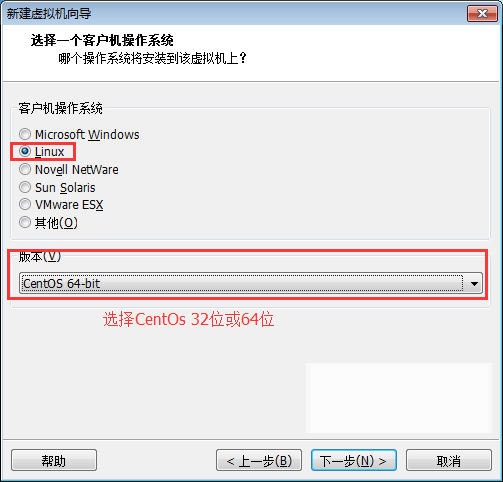
centos7.0安装
1、点击打开此虚拟机电源,可是小编此时提示了一个小错误,因为主板默认关闭了虚拟化技术,所以我们需要到BIOS里面设置了一下,然后重启继续安装,如果无此现象的朋友可以直接跳过。
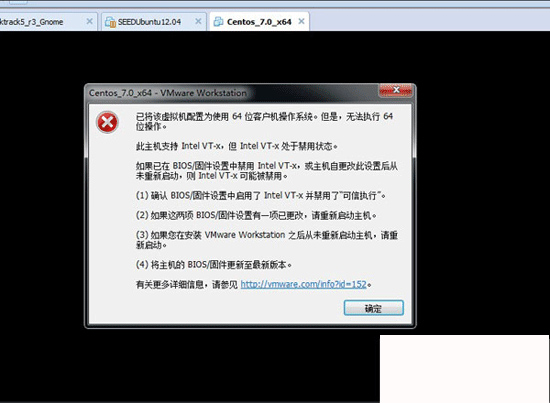
(1)重启电脑,进入BIOS设置(一般是按F8或者Delete进入,而且主板不同,设置位置也不尽相同,大家请按照英文名修改)
(2)在BIOS里找到“CPU Configuration”,按回车进入,找到“Inter Virtualization Teach”将光标移动到这项,回车,将目标改为“Enabled”,另外如果你的BIOS上有“Execute-Disable Bit Capability”或者“Inter vt-d”,一起改成“Enabled”,没有的话忽略。
(3)按F10选择OK,自动重启
2、进入安装初始化界面,回车跳过,自动检查
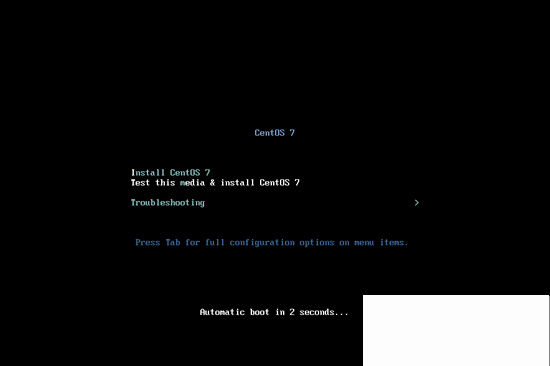
3、接下来我们进入图形化安装界面,选择语言,点击继续
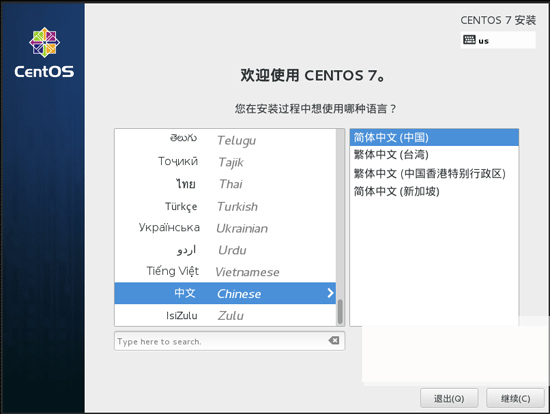
4、安装选项都集中在此处
5、日期和事件(默认)
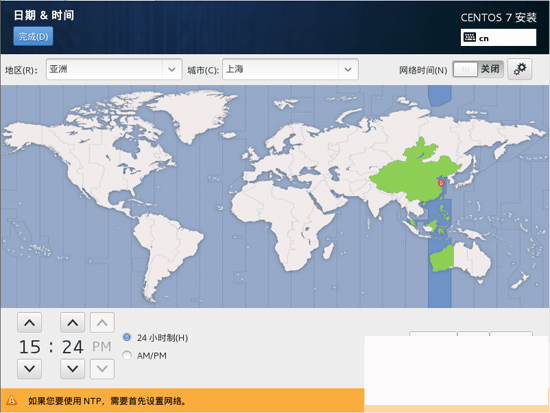
6、键盘布局(默认)
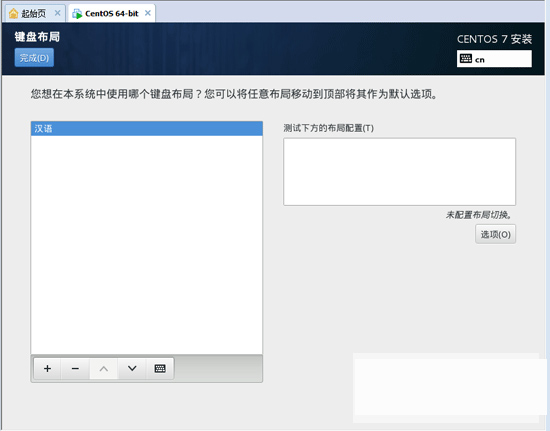
7、软件选择,用户根据自已的应用需要选择基本环境,这里小编选择的是GNOME 桌面版(图形界面),如果是企业级文件存储服务可以选择文件及打印服务器,web服务可以选择基本网页服务器。
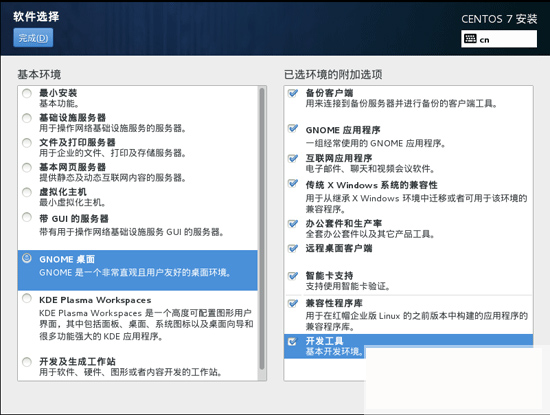
8、安装位置(关键),选择我要配置分区,点击完成
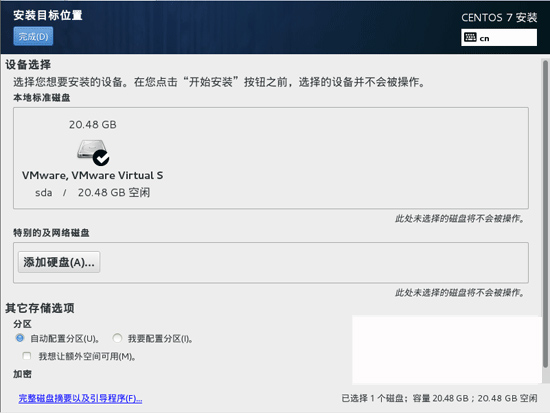
9、点击手动创建,修改分区数据
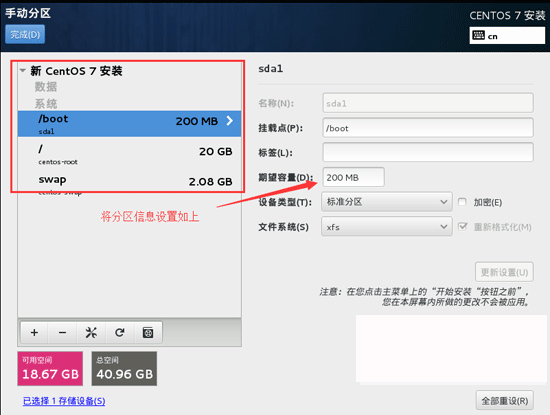
10、然后添加新挂载点,点击左上角的完成,选择接受更改
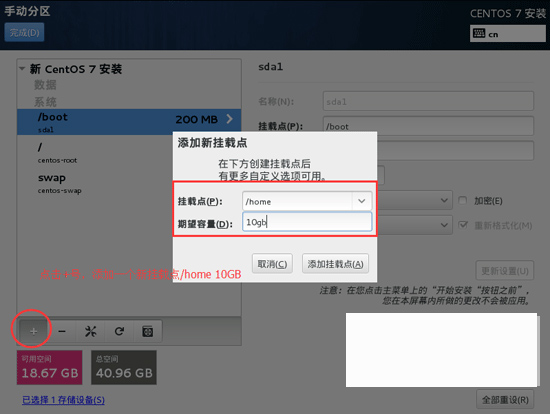
11、网络和主机名,将图中选项开启,本机虚拟机未开启网络选项,所以显示未连接,大家可以去虚拟机设置。
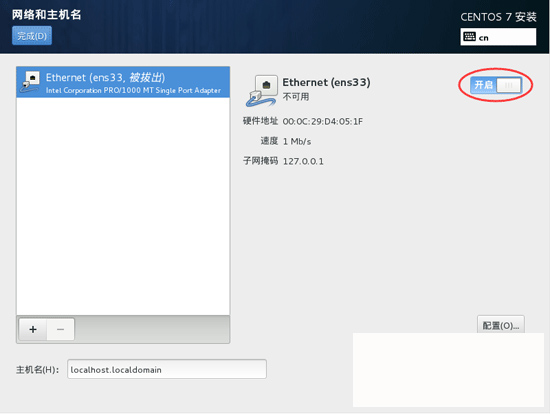
12、开始安装,安装同时我们也可以进行密码和用户创建
13、点击创建root密码,等待安装完成,然后进行常用配置即可
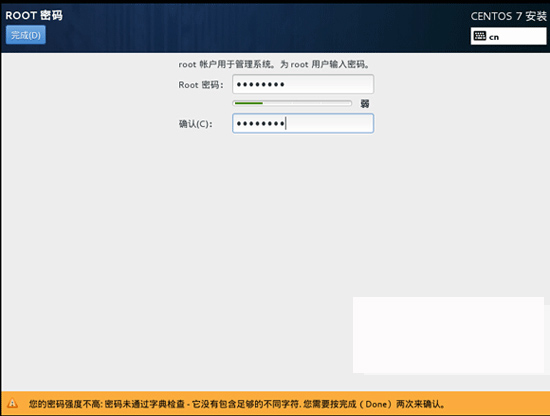
14、安装完成后点击重启,进行基本用户配置即可使用
CentOS7.0更新介绍
v7.0版本
·支持 Linux 容器
·Open VMware Tools 及 3D 图像能即装即用
·OpenJDK-7 作为缺省 JDK
·原地升级 6.5 至 7.0
·ext4 及 XFS 的 LVM 快照
·转用 systemd、firewalld 及 GUB2
·XFS 作为缺省文件系统
·内核空间内的 iSCSI 及 FCoE
·支持 PTPv2
·支持 40G 以太网卡
·在兼容硬件上支持以 UEFI 安全开机模式进行安装
发表评论
3人参与,3条评论- 第3楼新疆克拉玛依市移动网友发表于: 2019-12-01 23:48:34
- 我就得比较好用0盖楼(回复)
- 第2楼中国移动网友发表于: 2019-11-04 03:47:27
- 挺好的啊0盖楼(回复)
- 第1楼北京市中国移动北京分公司网友发表于: 2019-01-14 09:44:17
- 还好,能用0盖楼(回复)
软件排行榜
- 1msdos7.10.iso 启动盘
- 2windows xp sp3专业版 微软官方原版
- 3windows10正式版系统 22H2 19045.5555官方原版镜像iso版
- 4windows7极限精简版32位 7601.27566终极纯净版
- 5windows server 2016官方原版 64位简体中文版
- 6不忘初心win11 24h2深度精简版 26100.3194 x64无更新版
- 7统信uos家庭版 v22正式版
- 8tinyxp中文版(最小的winxp系统) v1.0纯净安装版
- 9ubuntu桌面版 v24.10官方版
- 10windows7xpmode中文正式版(在windows7上运行xp) v6.3.15.0
热门推荐
 windows xp sp3专业版 微软官方原版601.04M / 简体中文
windows xp sp3专业版 微软官方原版601.04M / 简体中文 tinyxp中文版(最小的winxp系统) v1.0纯净安装版299.55M / 简体中文
tinyxp中文版(最小的winxp系统) v1.0纯净安装版299.55M / 简体中文 windows virtual pc官方版 v6.1.7600 32&64位58.12M / 简体中文
windows virtual pc官方版 v6.1.7600 32&64位58.12M / 简体中文 tiny core linux官方版 v15.0285.7M / 英文
tiny core linux官方版 v15.0285.7M / 英文 startos系统(原Ylmf OS) v6.01019.26M / 简体中文
startos系统(原Ylmf OS) v6.01019.26M / 简体中文 redhat enterprise linux(红帽子Linux) 9.4中文版10.32G / 简体中文
redhat enterprise linux(红帽子Linux) 9.4中文版10.32G / 简体中文 remix os pc版32位64位 v3.0.207官方版1.02G / 简体中文
remix os pc版32位64位 v3.0.207官方版1.02G / 简体中文 OpenBSD系统 v7.6官方版696.47M / 英文
OpenBSD系统 v7.6官方版696.47M / 英文 linux kernel v6.0.5 Stable官方版127M / 英文
linux kernel v6.0.5 Stable官方版127M / 英文 凤凰系统x86u盘版(phoenix os) v2.0.0官方版371M / 简体中文
凤凰系统x86u盘版(phoenix os) v2.0.0官方版371M / 简体中文



 windows xp sp3专业版 微软官方原版
windows xp sp3专业版 微软官方原版 tinyxp中文版(最小的winxp系统) v1.0纯净安装版
tinyxp中文版(最小的winxp系统) v1.0纯净安装版 windows virtual pc官方版 v6.1.7600 32&64位
windows virtual pc官方版 v6.1.7600 32&64位 tiny core linux官方版 v15.0
tiny core linux官方版 v15.0 startos系统(原Ylmf OS) v6.0
startos系统(原Ylmf OS) v6.0 redhat enterprise linux(红帽子Linux) 9.4中文版
redhat enterprise linux(红帽子Linux) 9.4中文版 remix os pc版32位64位 v3.0.207官方版
remix os pc版32位64位 v3.0.207官方版 OpenBSD系统 v7.6官方版
OpenBSD系统 v7.6官方版 linux kernel v6.0.5 Stable官方版
linux kernel v6.0.5 Stable官方版 凤凰系统x86u盘版(phoenix os) v2.0.0官方版
凤凰系统x86u盘版(phoenix os) v2.0.0官方版 赣公网安备36010602000168号,版权投诉请发邮件到ddooocom#126.com(请将#换成@),我们会尽快处理
赣公网安备36010602000168号,版权投诉请发邮件到ddooocom#126.com(请将#换成@),我们会尽快处理